예산 및 경고 빌드
월별, 분기별 또는 연도별 기간에 대한 Azure 구독 예산을 만들 수 있습니다. Azure Portal의 탐색 컨텍스트는 사용자가 구독 또는 관리 그룹에 대한 예산을 만드는지 여부를 결정합니다.
예산을 만들거나 보려면 Azure Portal에서 원하는 범위를 열고 메뉴에서 예산을 선택합니다. 예를 들어 구독으로 이동하여 목록에서 구독을 선택한 다음, 메뉴에서 예산을 선택합니다. 범위 필을 사용하여 예산에서 관리 그룹과 같은 다른 범위로 전환합니다.
예산을 만든 후 예산 대비 현재 지출에 대한 간단한 보기가 표시됩니다.
예산 만들기
예산을 만들겠습니다. 추가를 선택합니다.
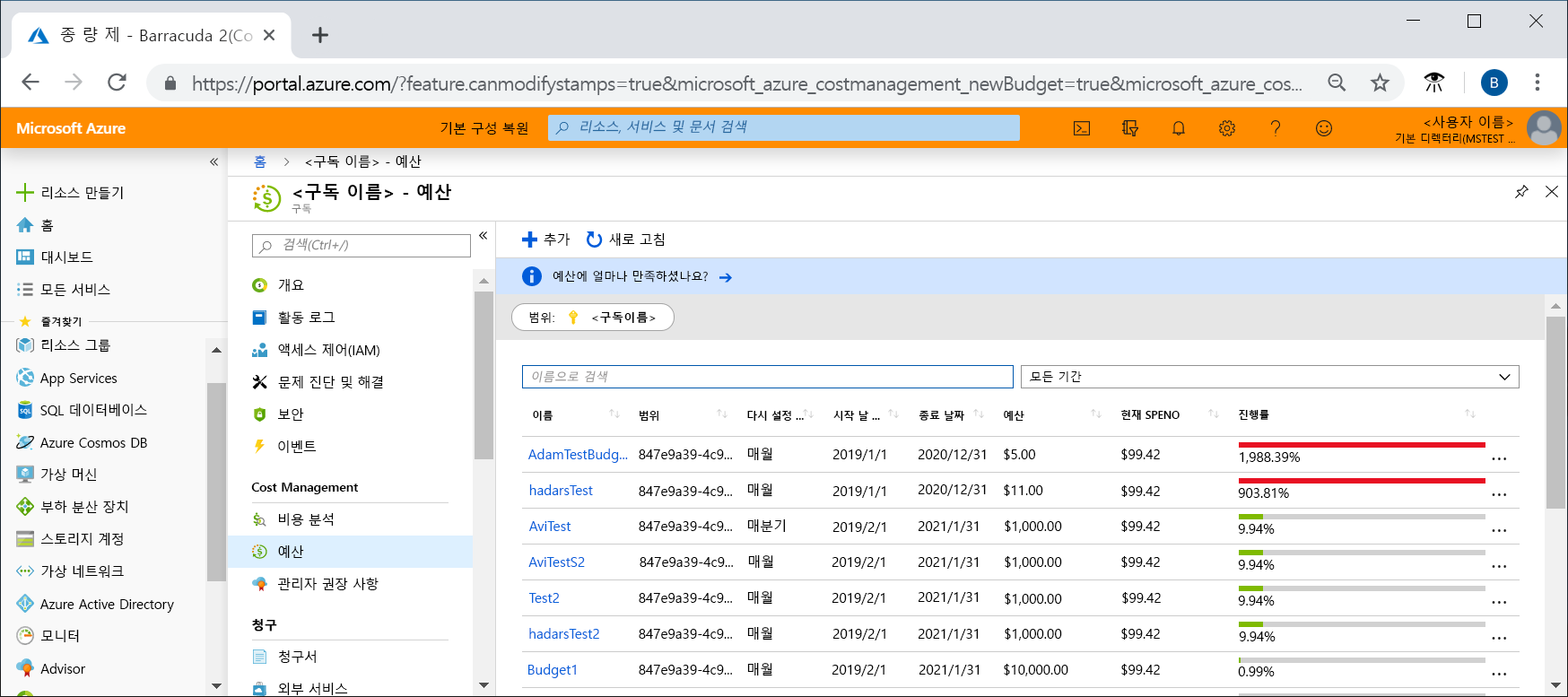
예산 만들기 창에서 표시된 범위가 올바른지 확인합니다. 추가하려는 필터를 선택합니다. 필터를 사용하면 구독에 있는 리소스 그룹 또는 가상 머신과 같은 서비스 등과 같이 특정 비용에 대한 예산을 만들 수 있습니다. 비용 분석에 사용할 수 있는 필터를 예산에 적용할 수 있습니다.
범위 및 필터를 식별한 후 예산 이름을 입력한 다음 월별, 분기별 또는 연간 예산 재설정 기간을 선택합니다. 이 재설정 기간에 따라 예산 분석되는 기간이 정해집니다. 예산으로 평가되는 비용은 각각의 새로운 기간이 시작될 때 0부터 시작합니다. 분기별 예산을 만드는 경우 월별 예산과 동일한 방식으로 진행되지만, 해당 분기에 대한 예산 금액이 분기에 속한 3개월에 고르게 나누어진다는 차이점이 있습니다. 연간 예산 금액은 1년 12개월에 걸쳐 모두 고르게 나누어집니다.
종량제, MSDN(Microsoft Developer Network), Visual Studio Subscription을 사용하는 경우 청구서 청구 기간이 달력 월과 다를 수 있습니다. 구독 유형 및 리소스 그룹의 경우 청구서 기간 또는 월별에 맞춰 조정된 예산을 만들 수 있습니다. 청구서 기간에 맞게 조정된 예산을 만들려면 청구 월, 청구 분기 또는 청구 연도의 재설정 기간을 선택합니다. 월별로 조정된 예산을 만들려면 월별, 분기별 또는 연간의 재설정 기간을 선택합니다.
그런 다음, 예산이 유효하지 않고 비용 평가를 중지하는 만료 날짜를 식별합니다.
지금까지 예산에서 선택한 필드에 따라 예산에 사용할 임계값을 선택하는 데 도움이 되는 그래프가 표시됩니다. 제안된 예산은 향후 기간에 발생할 수 있는 가장 높은 예상 비용을 기준으로 합니다. 예산 금액을 변경할 수 있습니다.
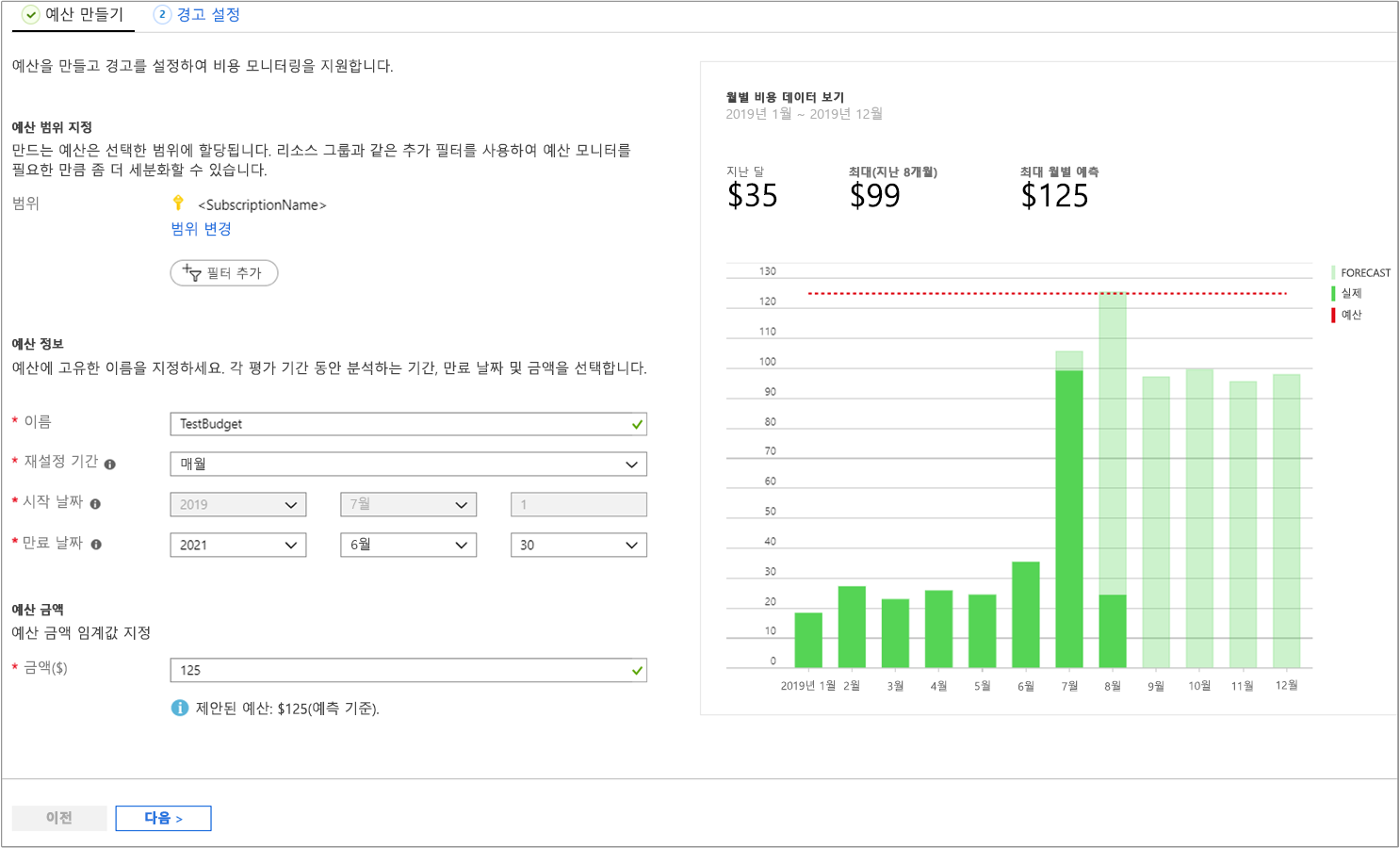
메일 및 경고 구성
예산 금액을 구성한 후 다음을 선택하여 예산 경고를 구성합니다. 예산은 1개 이상의 비용 임계값(예산의 %) 및 해당하는 이메일 주소가 필요합니다. 필요에 따라 단일 예산에 최대 5개의 임계값과 5개의 메일 주소를 포함할 수 있습니다. 예산 임계값에 도달하면 메일 알림은 일반적으로 8시간 이내에 수신됩니다.
예산 중 90%에 도달하는 경우 적용할 경고 조건을 설정합니다.
예산을 만들면 비용 분석에 표시됩니다. 단원 3 - 비용 분석을 사용하여 비용 평가에서 설명한 대로 지출 추세와 비교하여 예산을 보는 것은 비용 및 지출 분석을 시작할 때 첫 단계 중 하나입니다.
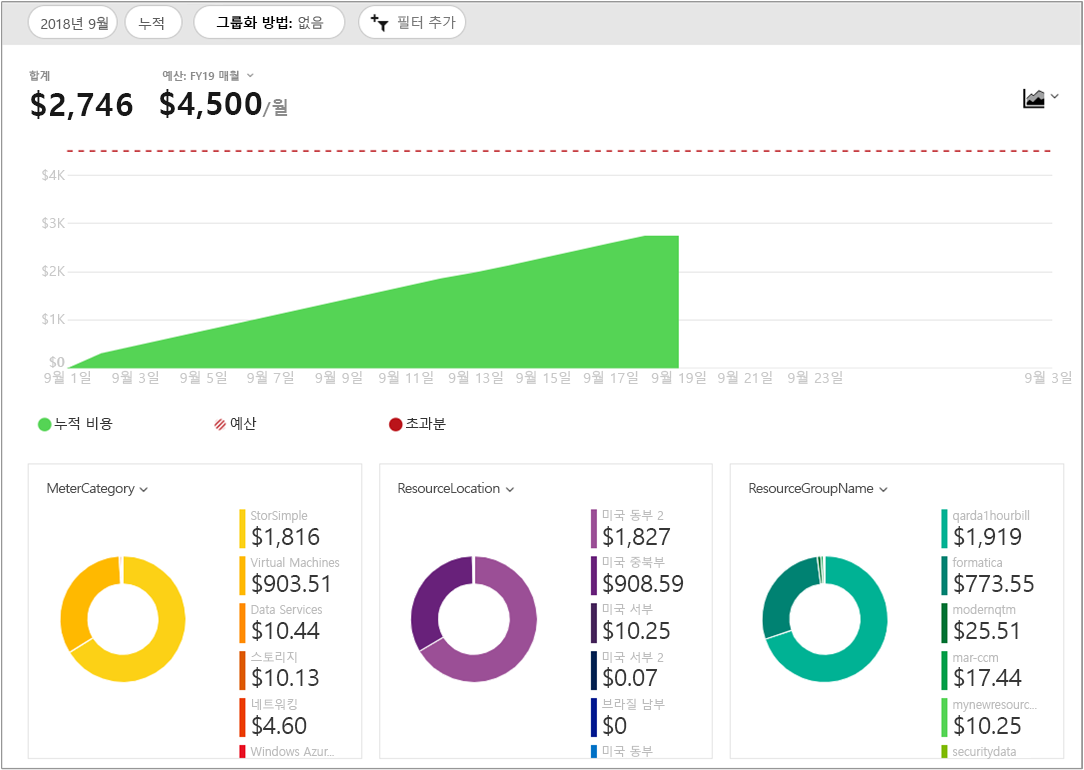
앞의 예제에서는 구독에 대한 예산을 만들었습니다. 그러나 리소스 그룹에 대한 예산도 만들 수 있습니다. 리소스 그룹에 대한 예산을 만들려면 리소스 그룹>로 이동하여 리소스 그룹 >Cost Management>예산>를 선택한 다음 예산을 추가합니다.
예산에 대한 작업 그룹
구독 또는 리소스 그룹 범위에 대한 예산을 만들거나 편집하는 경우 작업 그룹을 호출하도록 구성할 수 있습니다. 작업 그룹은 예산 임계값이 충족되면 다양한 작업을 수행할 수 있습니다. 이 모듈의 요약에는 예산에 대한 작업 그룹 관련 자세한 정보의 링크가 있습니다.
비용 경고
이전에는 예산에 대한 경고 조건을 설정하여 예산 경고를 만들었습니다. Cost Management는 다른 형식의 경고도 지원하며, 모든 활성 Cost Management 및 청구 경고는 한 곳에 함께 표시됩니다. 소비가 지정된 임계값에 도달하면 Cost Management에서 경고가 생성됩니다. 비용 경고에는 세 가지 유형이 있습니다.
- 예산 경고
- 크레딧 경고
- 부서 지출 할당량 경고
예산 경고
사용량 또는 비용을 기준으로, 예산 경고는 지출이 예산의 경고 조건에 정의된 금액에 도달하거나 이를 초과할 때 알립니다. Cost Management 예산은 Azure Portal 또는 Azure Consumption API를 사용하여 만들 수 있습니다.
Azure Portal에서는 비용을 기준으로 예산을 정의합니다. Azure Consumption API를 사용하면 비용 또는 사용량을 기준으로 정의됩니다. 예산 경고는 비용 기반 예산과 사용량 기반 예산을 둘 다 지원합니다. 예산 경고 조건이 충족될 때마다 예산 경고가 자동으로 생성됩니다. Azure Portal에서 모든 비용 경고를 볼 수 있습니다. 경고가 생성될 때마다 비용 경고에 표시됩니다. 경고 메일은 예산의 경고 받는 사람 목록에 있는 사람에게도 전송됩니다.
크레딧 경고
크레딧 경고는 Azure 크레딧 현금 약정 금액이 사용될 때 사용자에게 알립니다. 현금 약정 금액은 기업계약(EA)을 체결한 조직에 사용됩니다. 크레딧 경고는 Azure 크레딧 잔액의 90% 및 100%로 자동 생성됩니다. 경고가 생성될 때마다 비용 경고 및 계정 소유자에게 전송되는 메일에 반영됩니다.
부서 지출 할당량 경고
부서 지출 할당량 경고는 부서가 할당량의 고정 임계값에 도달할 때 사용자에게 알립니다. 지출 할당량은 EA Portal에서 구성됩니다. 임계값이 충족될 때마다 부서 소유자를 위한 이메일이 생성되고 비용 경고에 표시됩니다. 예를 들어 할당량의 50% 또는 75%에 대한 경고를 구성할 수 있습니다.
제품 범주별 지원되는 경고 기능
경고 유형 지원은 보유한 Azure 계정(Microsoft 제품) 유형에 따라 달라집니다. 다음 표에서는 다양한 Microsoft 제품에서 지원되는 경고 기능을 보여 줍니다.
| 경고 유형 | 기업계약 | Microsoft 고객 계약 | Web-direct/종량제 |
|---|---|---|---|
| 예산 | ✔ | ✔ | ✔ |
| 크레딧 | ✔ | ✘ | ✘ |
| 부서 지출 할당량 | ✔ | ✘ | ✘ |
비용 경고 보기
비용 경고를 보려면 Azure Portal에서 원하는 범위를 엽니다. Cost Management를 선택한 다음 메뉴에서 비용 경고를 선택합니다.
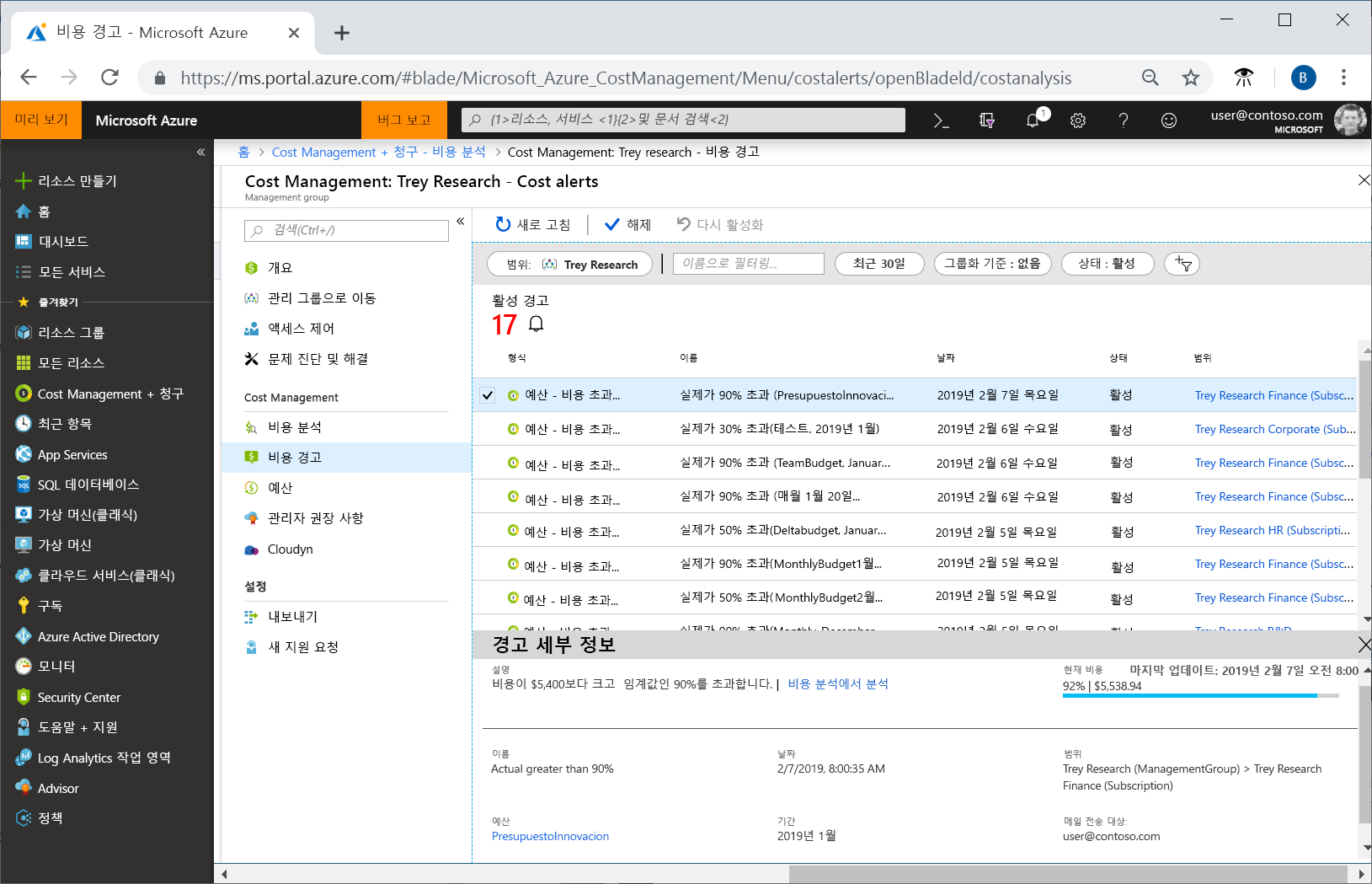
활성 및 해제된 경고의 총 개수가 비용 경고 페이지에 표시됩니다.
모든 경고에는 경고 유형이 표시됩니다. 예산 경고에는 생성된 이유와 적용되는 예산의 이름이 표시됩니다. 각 경고는 생성된 날짜, 상태 및 경고가 적용되는 범위(구독 또는 관리 그룹)가 표시됩니다.
가능한 상태는 활성 및 해제됨입니다. 활성 상태는 경고가 여전히 관련이 있음을 나타냅니다. 해제 상태는 다른 사람이 경고를 더 이상 관련 없는 것으로 표시했음을 나타냅니다.
목록에서 정보를 보려는 경고를 선택합니다. 경고 정보에는 경고에 대한 자세한 정보가 표시됩니다. 예산 경고에는 예산에 대한 링크가 포함됩니다. 예산 경고에서 권장 사항을 사용할 수 있는 경우 권장 사항에 대한 링크도 표시됩니다. 예산, 크레딧 및 부서 지출 할당량 경고에는 경고 범위에 대한 비용을 살펴볼 수 있는 비용 분석에서 분석하는 링크가 있습니다.
해제된 경고의 세부 정보를 보는 경우 수동 작업이 필요하면 다시 활성화할 수 있습니다.